Makale başlıkları:
Adobe Photoshop
MX Creative Console’umu Photoshop eklentisine nasıl bağlarım?
Marketplace’den eklentiyi yükledikten sonra Photoshop'u tekrar açın. Eklenti otomatik olarak uygulamaya bağlanır. Doğrulamak için Photoshop Plugin Menüsüne tıklayın, “Logitech” öğesini seçin ve ardından Photoshop Plugin seçeneğini belirleyin. Açılan küçük panelde Connected yazısı ve sürüm numarası görüntülenecektir.
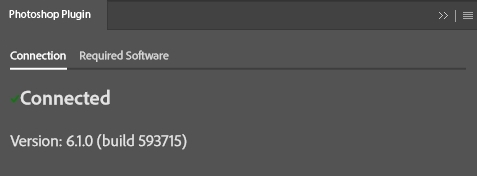
Adobe Premiere Pro
MX Creative Console’umu Premiere Pro eklentisine nasıl bağlarım?
Öncelikle Premiere Pro’da MX Creative Console’u control surface (device) olarak etkinleştirmeniz gerekir. Bu işlem yalnızca bir kez yapılmalıdır.
Etkinleştirmek için:
-
Control Surface menüsünü açma:
-
- Mac: PREMIERE PRO > SETTINGS > CONTROL SURFACE
- Windows: EDIT > PREFERENCES > CONTROL SURFACE
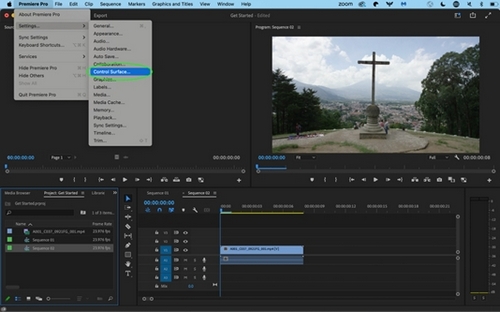
-
-
ADD seçeneğine tıklayın, “LogiPlugin” seçeneğini belirleyin ve OK seçeneğine tıklayın.
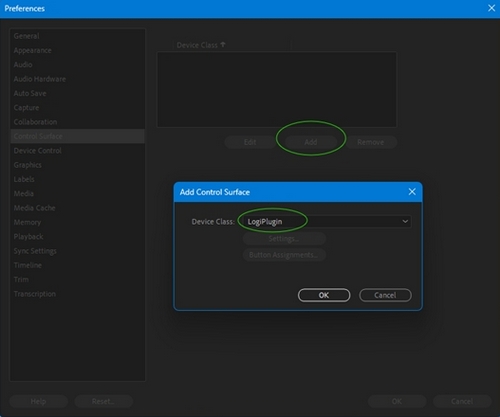
Adobe Lightroom
MX Creative Console’umu Lightroom Classic eklentisine nasıl bağlarım?
Marketplace’den eklentiyi yükledikten sonra Lightroom Classic uygulamasını tekrar açın. Eklenti otomatik olarak uygulamaya bağlanır.
Eklentinin doğru şekilde yüklendiğini doğrulamak için Lightroom Classic’i açın ve File > Plugin Manager seçeneğini belirleyin. Eklentinin etkin olarak listelendiğini göreceksiniz.
Lightroom Classic’teki modlar nelerdir ve bunları nasıl kullanırım?
Bazı uygulamaların, uygulama içinde farklı modları vardır ve buradaki kullanışlı eşleştirmeler seti farklı olacaktır. Bunları aynı uygulama için birden fazla profil gibi düşünebilirsiniz.
Lightroom Classic’te, bu modlar için farklı eşleştirmeler yapma olanağına halihazırda sahibiz:
-
Lightroom Classic, Library’deyken:
- Varsayılan Library modu
-
Lightroom Classics, Develop’tayken:
- Default Develop modu
- Crop Overlay
- Spot removal
- Red Eye correction
- Masking
Lightroom Classic eylem listesinin en üstündeki mod seçiciyi kullanarak mod seçebilirsiniz. Seçtiğiniz moda bağlı olarak bazıları mümkün olmadığından her modda farklı eylemler olabileceğini unutmayın.
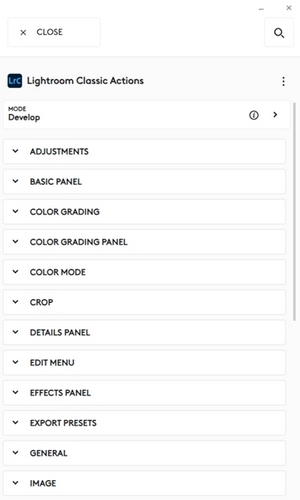
Ardından her bir mod için eşleştirmeyi veya cihaz(lar)ınızı seçip yapılandırabilirsiniz.
Adobe Illustrator
MX Creative Console’umu Illustrator eklentisine nasıl bağlarım?
Marketplace’den eklentiyi yükledikten sonra Illustrator uygulamasını tekrar açın. Eklenti otomatik olarak uygulamaya bağlanır.
Adobe After Effects
MX Creative Console’umu After Effects eklentisine nasıl bağlarım?
Marketplace’den eklentiyi yükledikten sonra After Effects uygulamasını tekrar açın. Eklenti otomatik olarak uygulamaya bağlanır.
Adobe Audition
MX Creative Console’umu Audition eklentisine nasıl bağlarım?
Eklentiyi Marketplace üzerinden yükledikten sonra, Audition tercihlerinde Control Surface olarak etkinleştirmek için Audition’ı açın:
Audition’a gidin: Preferences > Control Surface > Add Logi Plugin
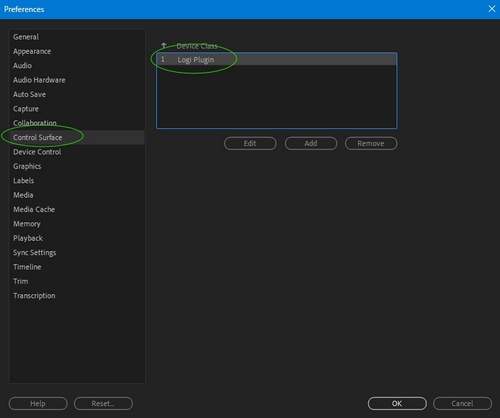
Sıkça Sorulan Sorular
Bu bölüme uygun ürün yok
